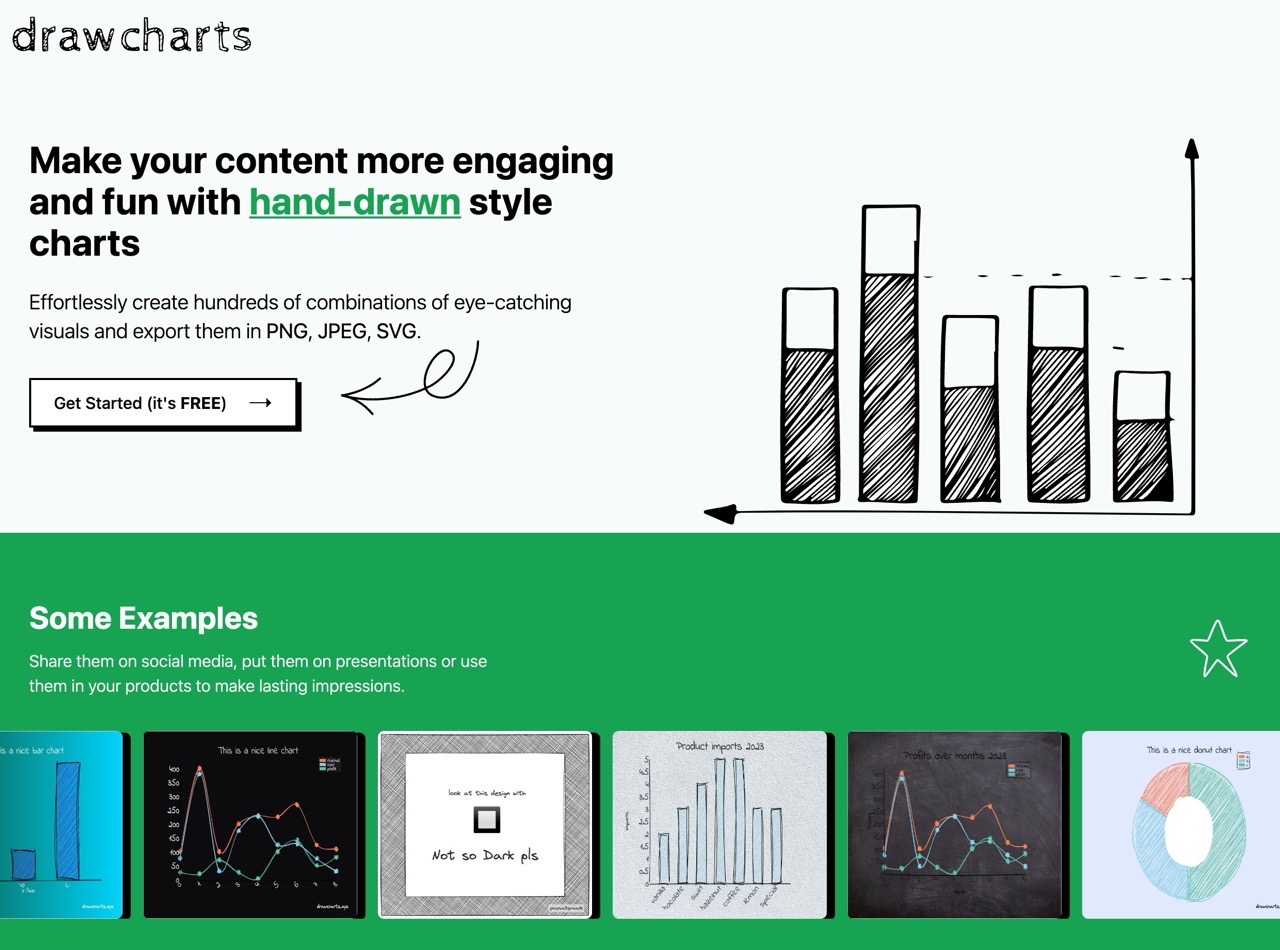
今天要介紹一個很有趣的服務「drawcharts」,讓使用者產生手繪風格的圖表,呈現更具吸引力和趣味性,還能創造出各種引人注目的配色風格,將圖表匯出為 PNG、JPEG 和 SVG(向量圖格式是付費功能),比較少看到類似的圖表產生器,如果想要自己繪製也很費時,這時候就能在線上工具快速生成各種好看的手繪圖表。
drawcharts 免費使用時沒太多限制,可生成長條圖、折線圖、圓餅圖、甜甜圈圖等圖表類型,不過以 CSV 檔案匯入數據和折線圖功能是升級 PRO 會員才能使用的付費功能。除此之外,付費後還可自訂浮水印,將設定的文字顯示於圖表上,但大部分功能都能免費使用,輸出圖片需以 Email 註冊會員後才能下載檔案。
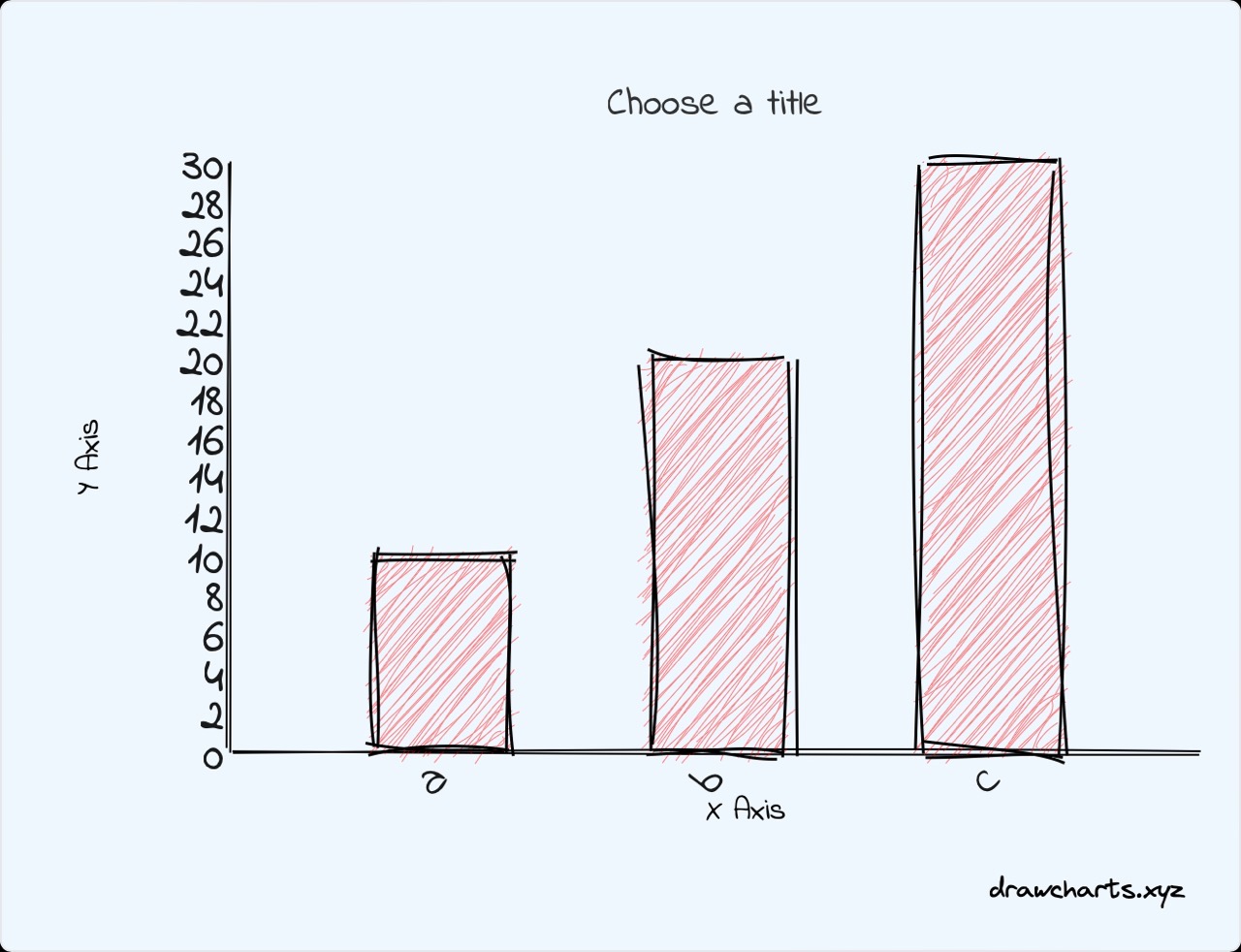
相較於其他的圖表工具來說,drawcharts 確實是很特殊的效果,不過資料呈現上有時候不一定這麼清楚易懂,但顯示簡單的圖表倒是沒什麼太大問題,圖表本身也支援中文,輸出文字後可正確顯示中文,不會出現亂碼缺字等問題。
需要更多的線上圖表產生器嗎?也可參考以下幾篇文章:
- Graphy 免費線上圖表製作工具,支援多種資料呈現方式
- Meta-Chart 免費線上圖表製作工具,將資料轉化為可視化統計圖
- Pie Chart Maker 易於使用的圓餅圖製作工具,可下載三種格式
網站名稱:drawcharts
網站鏈結:https://drawcharts.xyz/
使用教學
STEP 1
開啟 drawcharts 網站後點選「Get Started」進入圖表編輯功能,從首頁也能看到一些使用此工具生成的手繪風格圖表範例,具有各種配色組合。
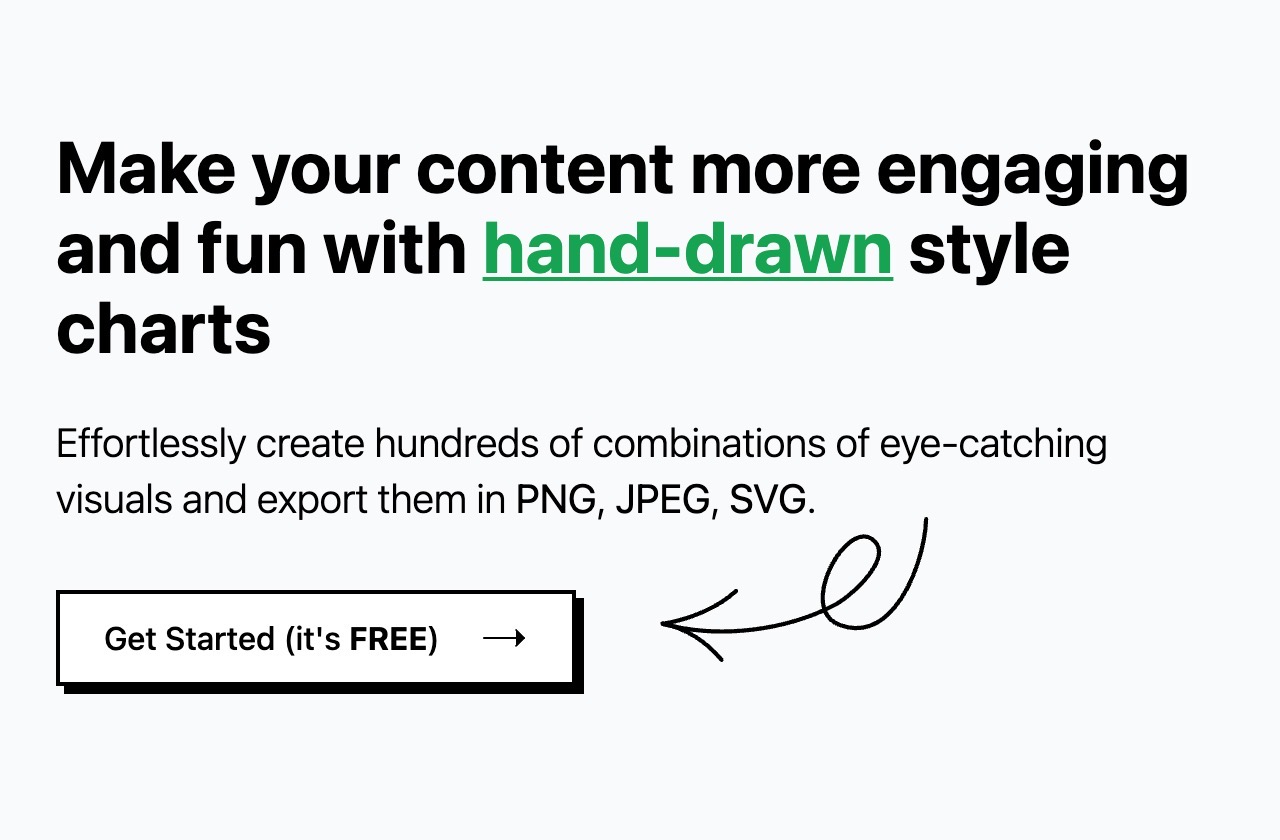
如果想升級 Pro 會籍,每年是 5.99 歐元(大約新台幣 212 元),其實也不算太貴,可使用更多的模板、自訂浮水印、以 CSV 匯入資料和匯出為 SVG 向量圖格式等功能。
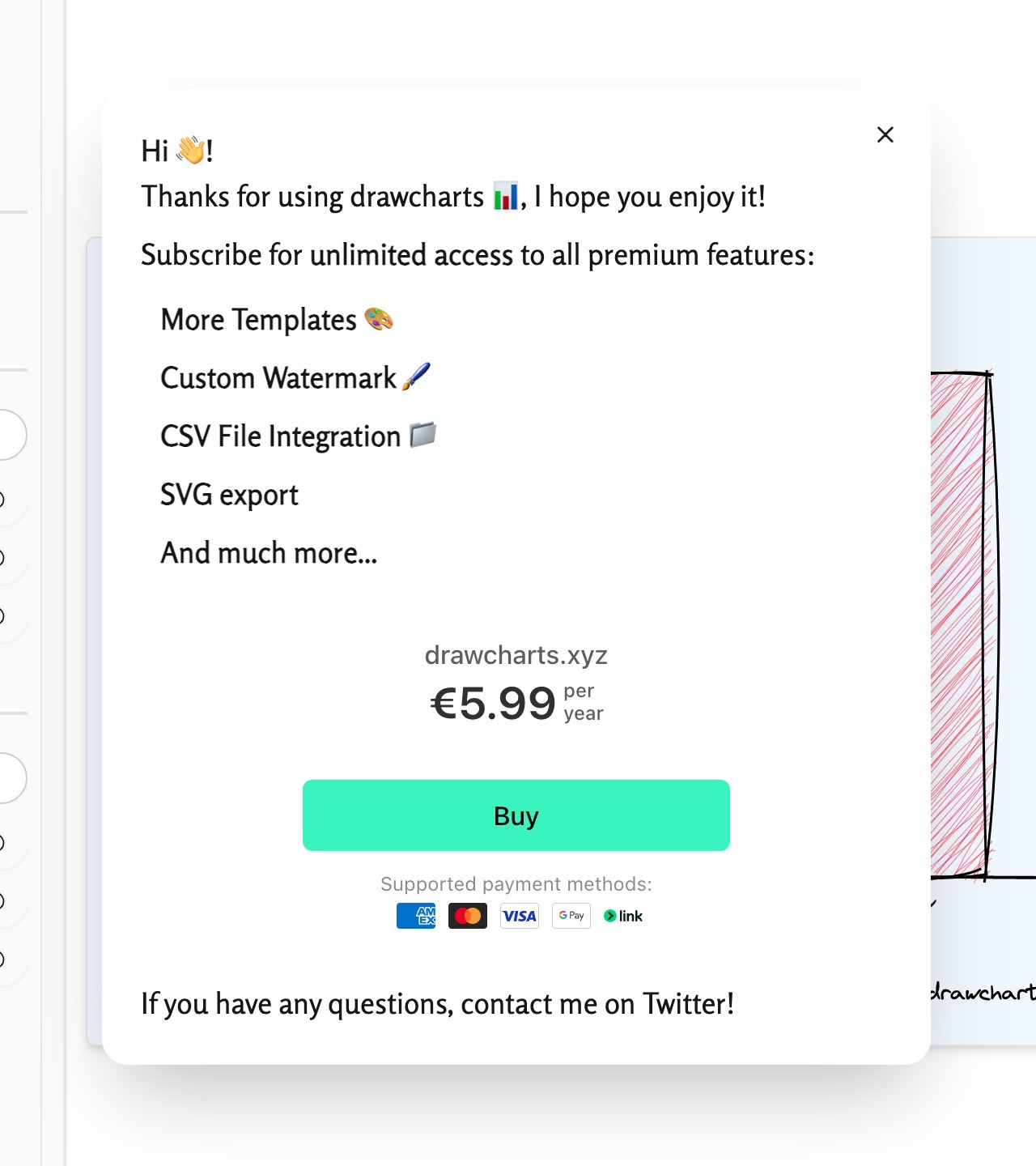
STEP 2
第一次使用時我建議先註冊帳號,因為 drawcharts 在最後匯出圖片時會要求註冊,如果這時候才註冊,很可能會遇到跳轉回來後圖表資料全部消失的問題!先點選右上角「Export」隨意選擇一個圖片格式。
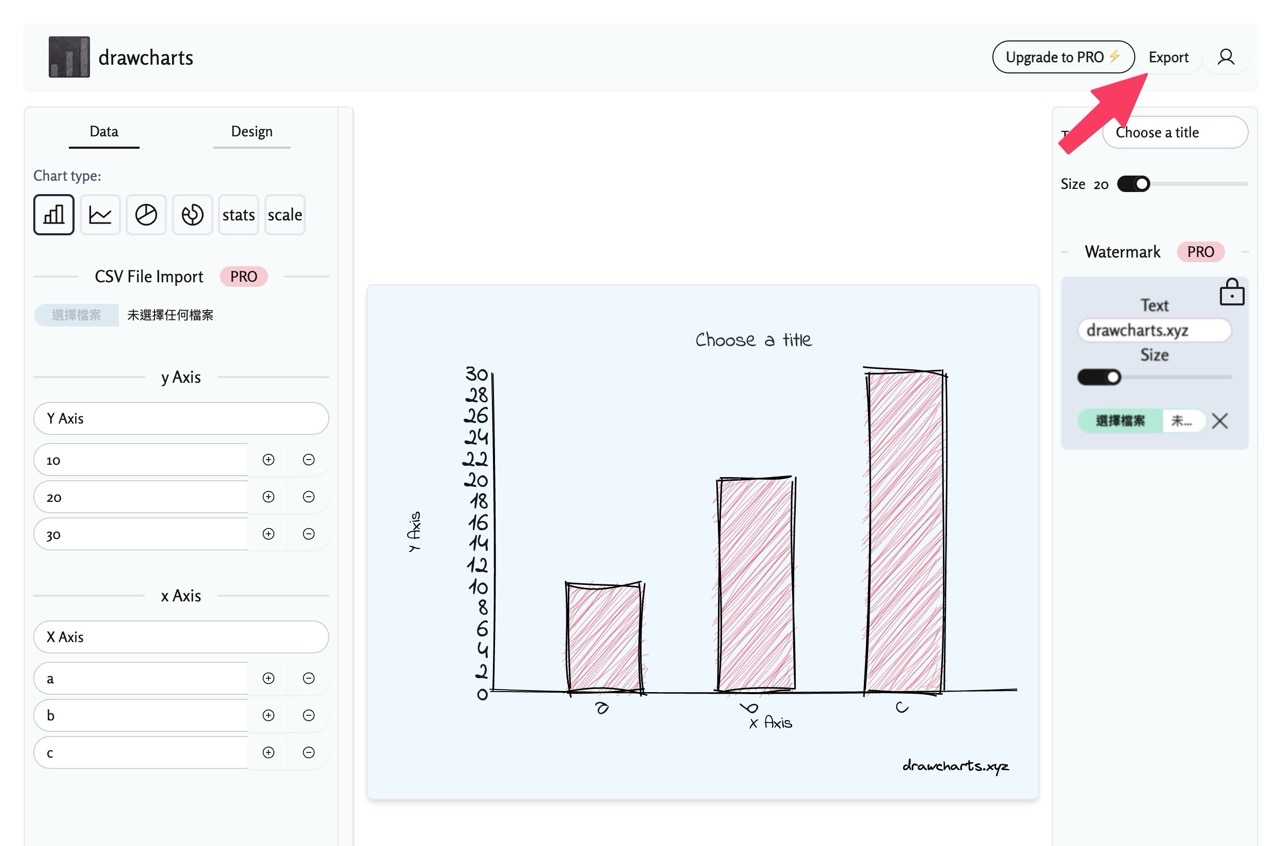
就會看到如下畫面,要求使用者輸入 Email 傳送「魔法連結」給你,簡單來說就是不用設定密碼的驗證方式,收到郵件後點選信中鏈結就會登入帳號。
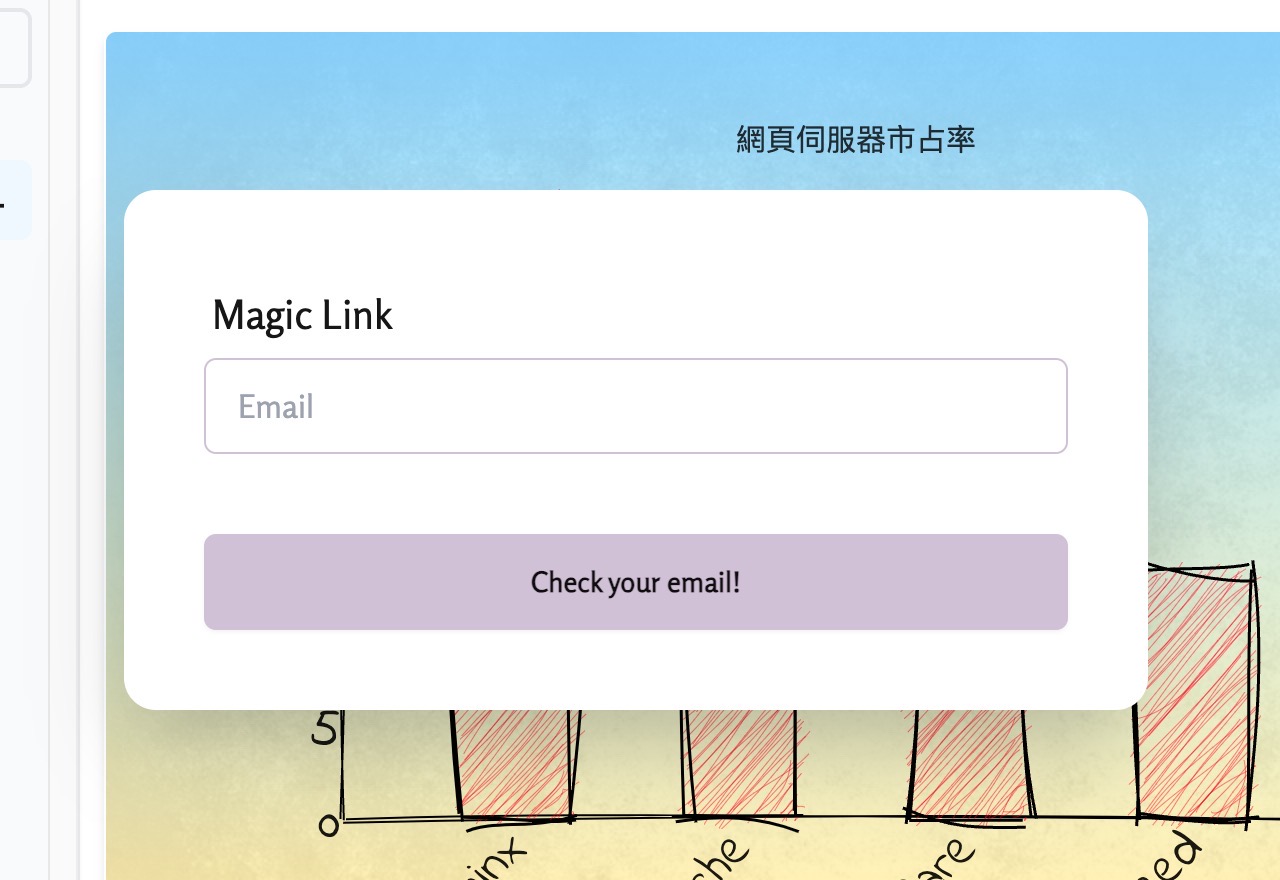
STEP 3
在登入後就可以開始使用 drawcharts 各項功能,從左上角選擇圖表類型,前面有提到支援長條圖、折線圖、圓餅圖、甜甜圈圖等圖表種類,但折線圖無法免費使用,其他都可以(不包含匯入 CSV 檔案功能)。
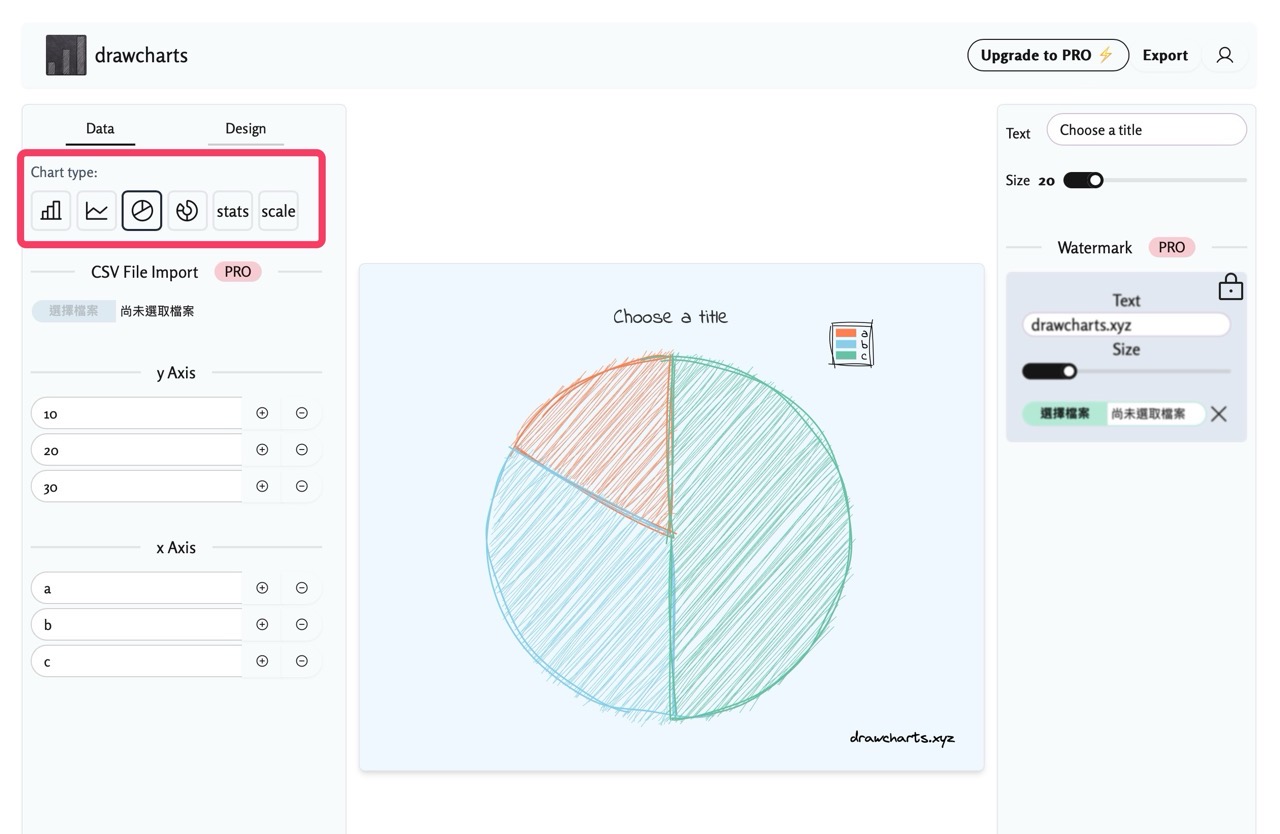
利用編輯器左側功能調整 X、Y 軸數據和項目名稱,可自行增加、刪除,編輯後會直接更新預覽在右側,也能移動到圖表上查看顯示的數值。
從右上角的欄位可以設定圖表主題和文字大小。
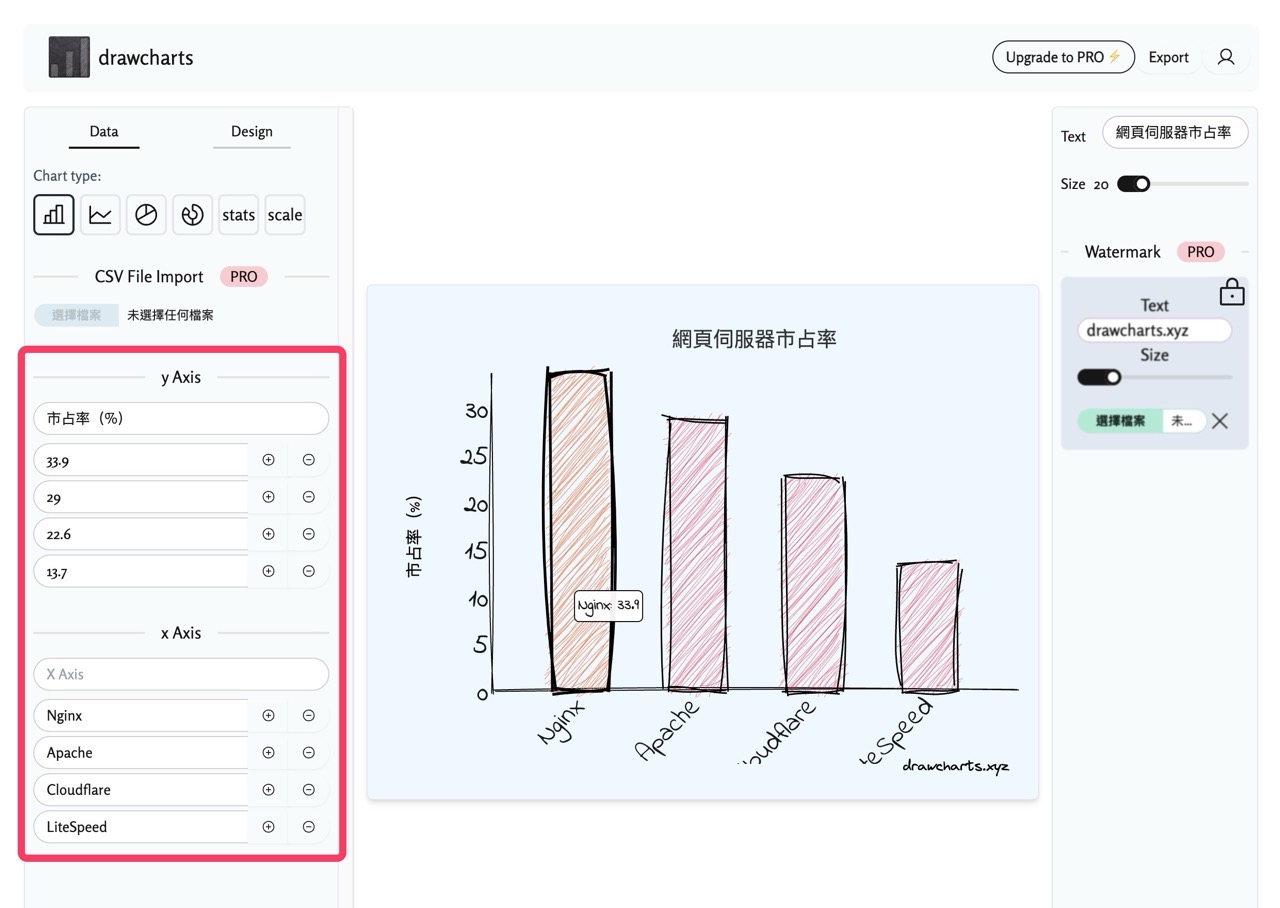
STEP 4
點選左上角「Design」調整設計風格,會有不同的粗糙度(roughness)、文字顏色、材質、背景和條形圖的長條顏色,這裡要注意的是當使用者開始設定後,就無法回到原本預設的配色,必須重新整理網頁(資料部分也會消失)。
如果想維持預設的配色風格的話千萬不要在設計工具裡切換顏色。
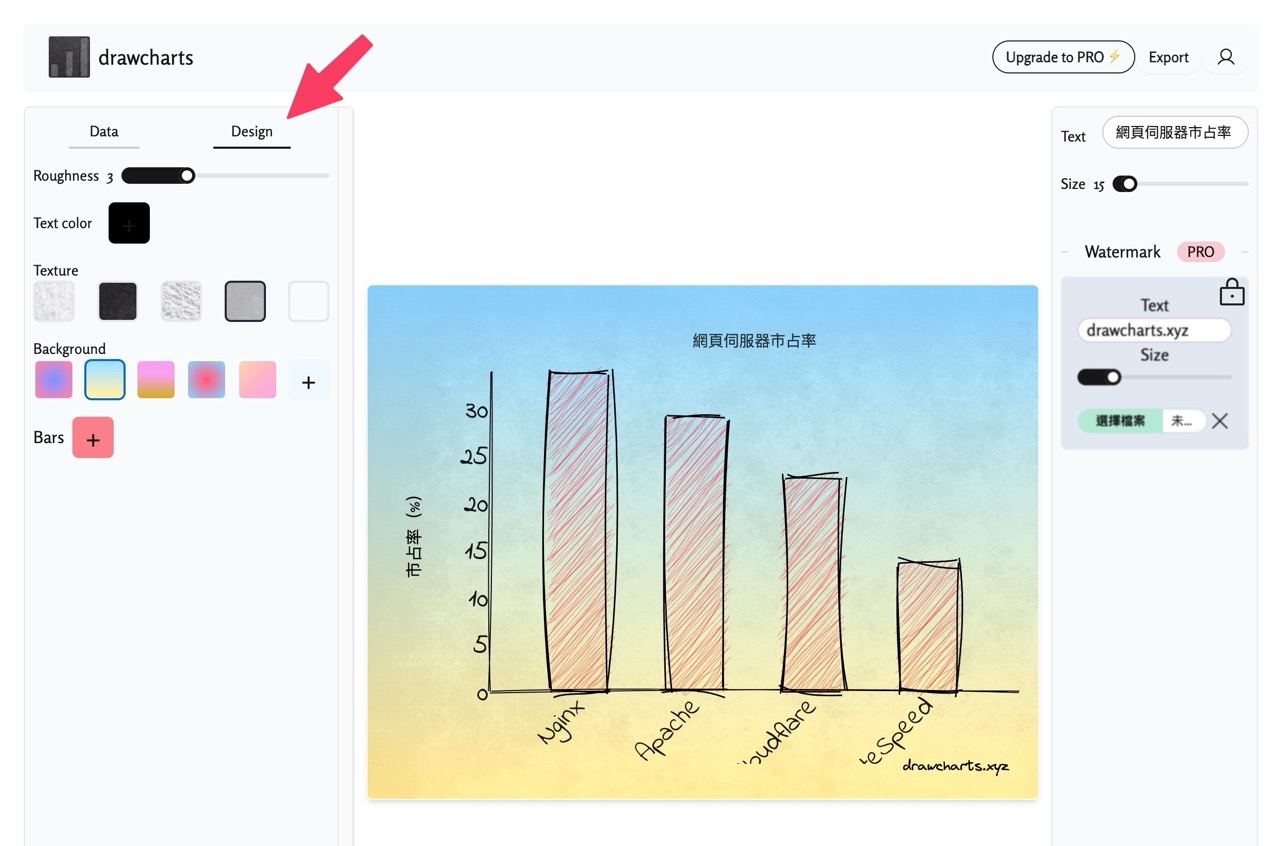
STEP 5
完成後點選右上角「Export」將圖表輸出為 JPEG、PNG 格式(SVG 是付費功能)。
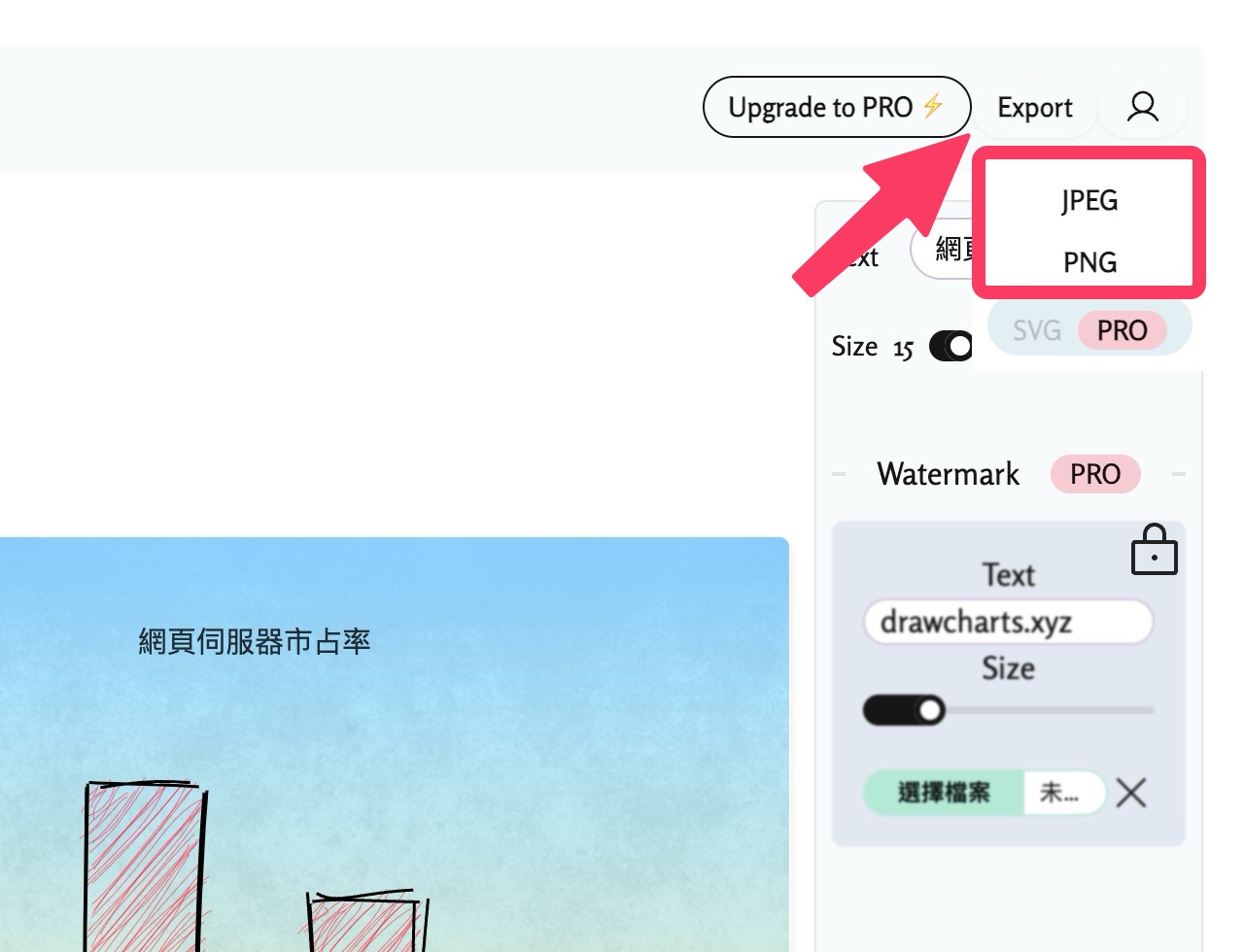
值得一試的三個理由:
- 提供長條圖、圓餅圖、甜甜圈圖等多種圖表類型,並支援中文顯示
- 無需繪圖技巧,只需輸入數據即可在線上快速生成各種好看的手繪圖表
- 免費使用大部分功能,升級 Pro 會籍可使用更多進階功能








